Gebruik de functie AutoFilter om waarden te zoeken, weer te geven of te verbergen in een of meer kolommen met gegevens. U kunt filteren op basis van keuzes die u maakt in een lijst of zoeken naar de gegevens die u zoekt. Wanneer u gegevens filtert, worden hele rijen verborgen als de waarden in een of meer kolommen niet voldoen aan de filtercriteria.
Volg deze stappen om een AutoFilter toe te passen:
-
Selecteer de gegevens die u wilt filteren.
-
Klik op Gegevens > Filteren.
-
Klik op de pijl

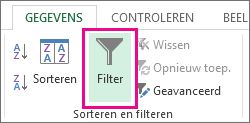
-
Kies specifieke waarden: Schakel (Alles selecteren) uit om alle selectievakjes uit te schakelen en schakel vervolgens de selectievakjes in voor de specifieke waarde(s) die u wilt zien.
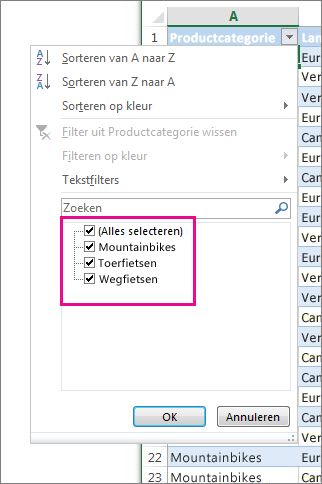
-
Zoeken naar waarden: Typ in het vak Zoeken tekst of getallen die u zoekt.
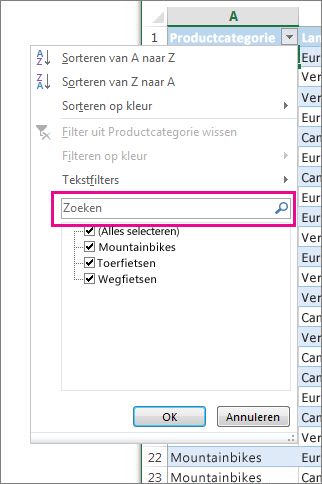
-
Klik op OK om de filter toe te passen.
Tip: Als u een vooraf gedefinieerd of aangepast filter wilt toepassen op uw gegevens, raadpleegt u Gegevens in een bereik of tabel filteren
Tips om een zoekopdracht te verbreden
Wanneer u naar gegevens zoekt, kunt u '?' gebruiken om één teken aan te geven, of '*' om een reeks tekens weer te geven.
Om alle items met betrekking tot fietsen te zoeken, typt u '*fietsen' in het vak Zoeken. In het filter worden alle items weergegeven die het woord 'fietsen' bevatten, zoals toerfietsen, racefietsen en mountainbikes.
Meer hulp nodig?
U kunt altijd uw vraag stellen aan een expert in de Excel Tech Community of ondersteuning vragen in de Communities.










